リブロに画像をアップロード、リンク先を指定して登録します。
バナー(画像)が登録できる項目
HTMLが機能する項目にて登録が可能です。
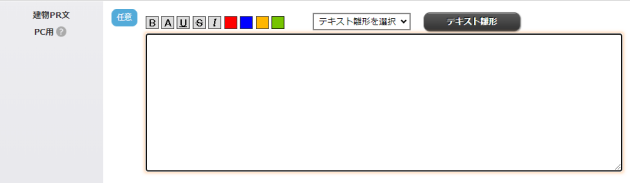
- リブロ基本情報登録の「各ページHTML自由表記」
- リブロ基本情報登録の「会社ページ自由HTML領域」
- 建物管理、部屋情報管理の「建物、部屋PR文」
- 日記・お知らせの「日記本文」
- フリーページの「内容」
バナー(画像)の登録・変更方法
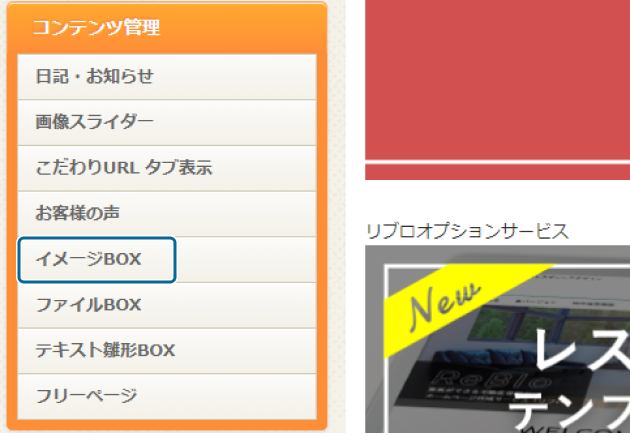
左メニュー「イメージBOX」をクリック。
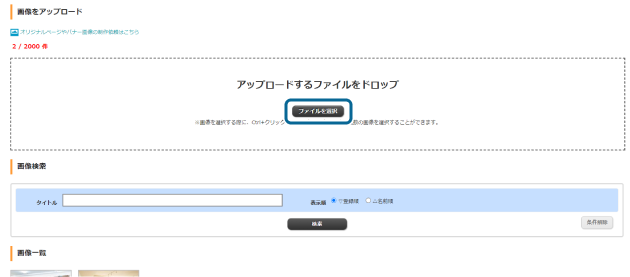
「ファイルを選択」をクリック。※アップロードするデータを選択して、点線枠内にドロップも可能です。
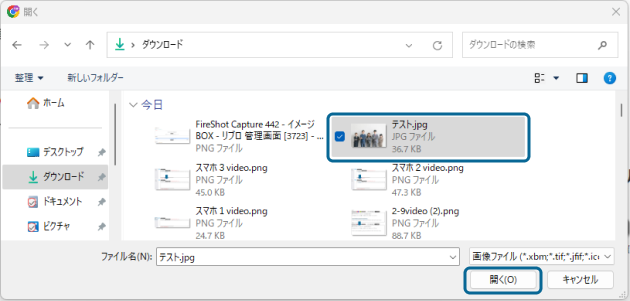
フォルダ画面が表示されたら、画像を選択して「開く」をクリック。※1つの場合は、ダブルクリックでも選択可能です。
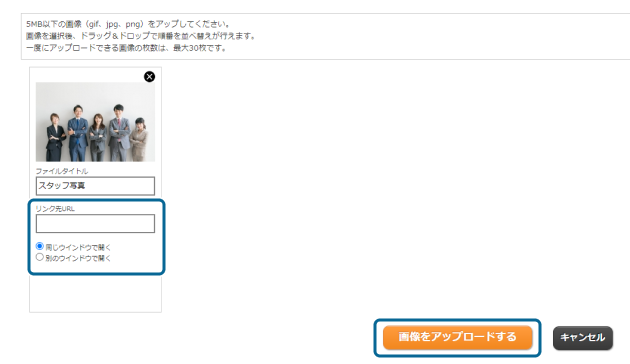
「リンク先URL」を入力 > 「画像をアップロードする」をクリック。※リンク先が外部ページの場合は、別のウィンドウで開くことを推奨しています。
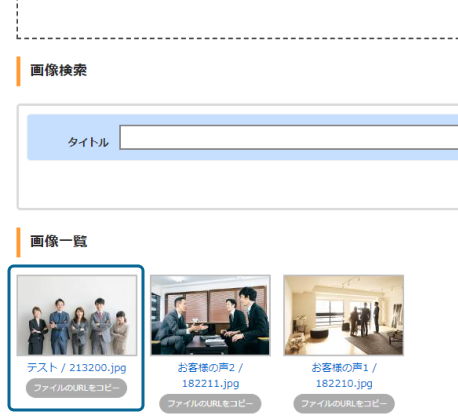
「画像一覧」に追加されることを確認 > 画像をクリック。
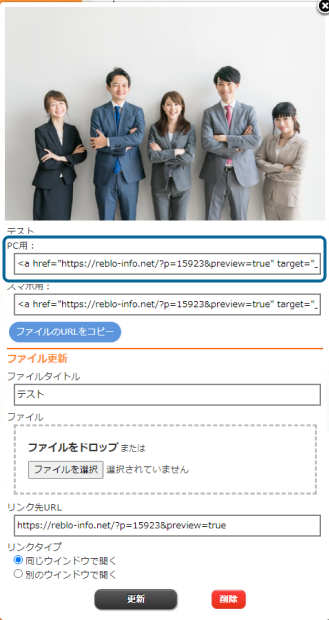
「PC用」のタグを全てコピー。
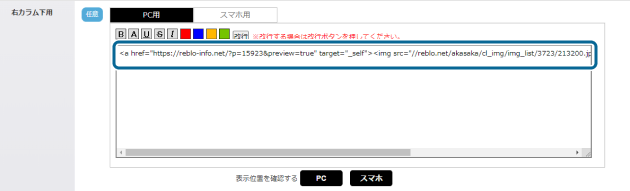
バナー(画像)を表示したい箇所にカーソルを置き、タグをペースト。
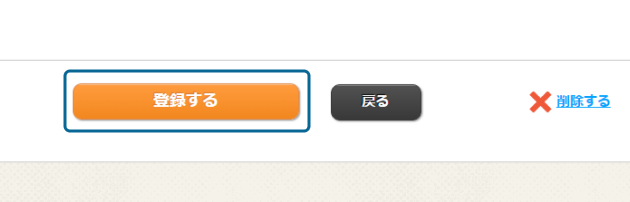
「登録する」をクリック。
ホームページで反映が確認できれば、登録完了です。
設置されていない場合は、ブラウザキャッシュ(前のデータ)が残っている可能性があるため
「Ctrl」+「F5」でキャッシュクリアをして再読み込みしてください。
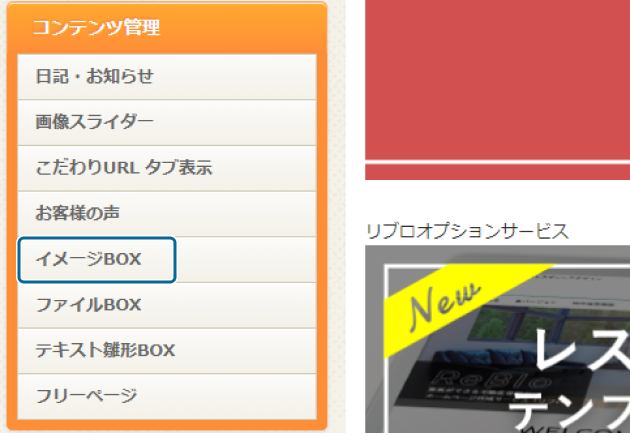
左メニュー「イメージBOX」をクリック。
※変更前後の画像の拡張子が同じ場合のみ、以降の手順で変更が可能です。
フリーソフトなどで拡張子を変更できます。
インターネットで「○○(拡張子)を△△(拡張子)に変更」などで検索してください。
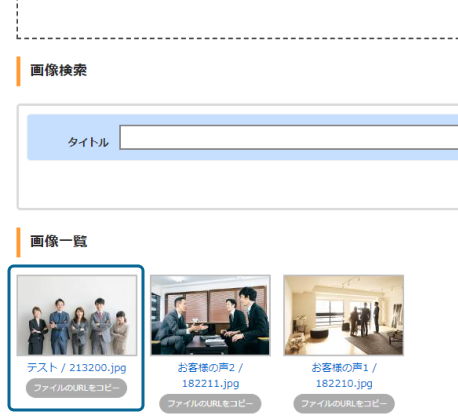
「画像一覧」から変更したい画像をクリック。
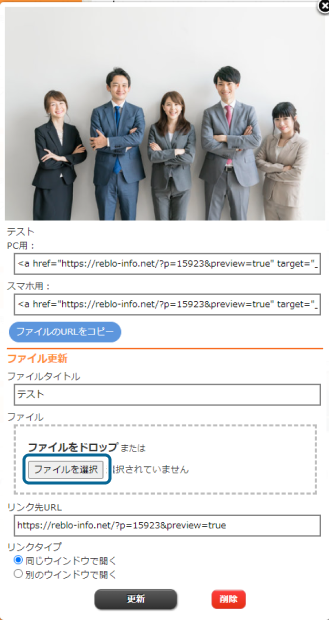
「ファイルを選択」をクリック。
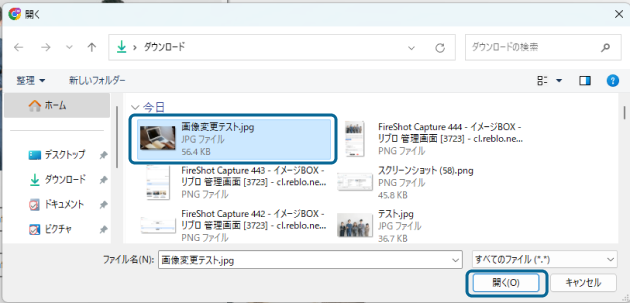
フォルダ画面が表示されたら、画像を選択して「開く」をクリック。
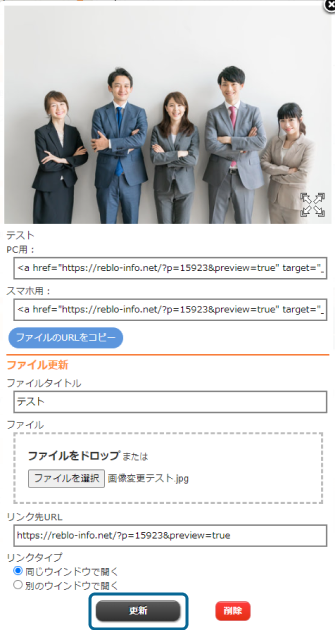
「更新」をクリック。
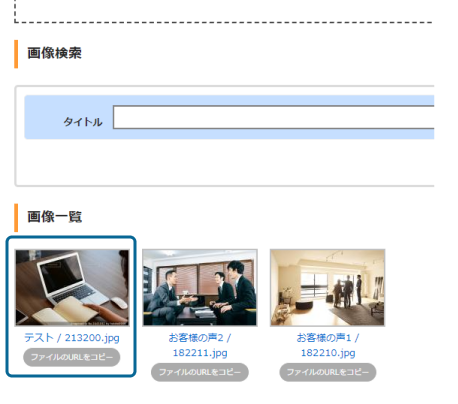
「画像一覧」の画像が変更されることを確認。
ホームページで変更が確認できれば、登録完了です。
設置されていない場合は、ブラウザキャッシュ(前のデータ)が残っている可能性があるため
「Ctrl」+「F5」でキャッシュクリアをして再読み込みしてください。
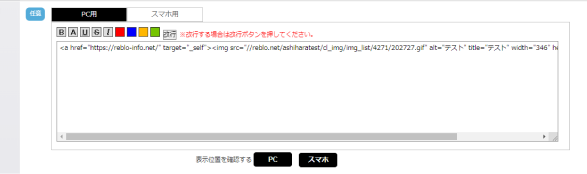
バナー(画像)が登録されている項目を確認。
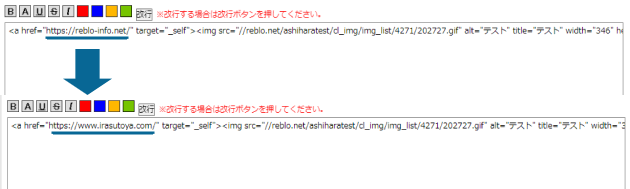
タグ内のURLを書き換える。
<a href="ここにURLを入力"><img src="//〇〇〇/cl_img/img_list/0000/000000.jpg" alt="バナー" title="バナー"/>〇〇〇</a>
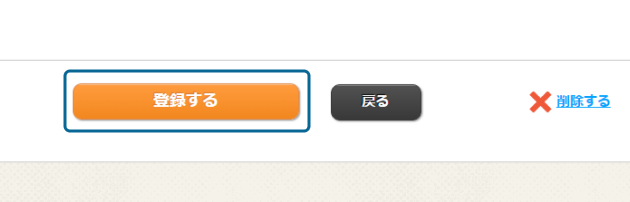
「登録する」をクリック。
ホームページでリンク先が変更されていれば、完了です。
変わらない場合は、ブラウザキャッシュ(前のデータ)が残っている可能性があるため
「Ctrl」+「F5」でキャッシュクリアをして再読み込みしてください。

